'>

HP DeskJet 3700 드라이버를 찾고 계시다면 제대로 찾아 오셨습니다! 이 글을 읽고 나면 드라이버를 설치하거나 업데이트하는 방법을 정확히 알게 될 것입니다.
이를 수행 할 수있는 두 가지 방법이 있습니다.
옵션 1 – 수동으로 드라이버 다운로드 및 설치
HP는 드라이버를 계속 업데이트하고 있습니다. 최신 HP DeskJet 3700 드라이버를 얻으려면. 아래 지침을 따르십시오.
1) 다음으로 이동 HP 지원 웹 사이트 .
2) 유형 데스크젯 3700 검색 상자에서 목록에서 제품 이름을 선택합니다.
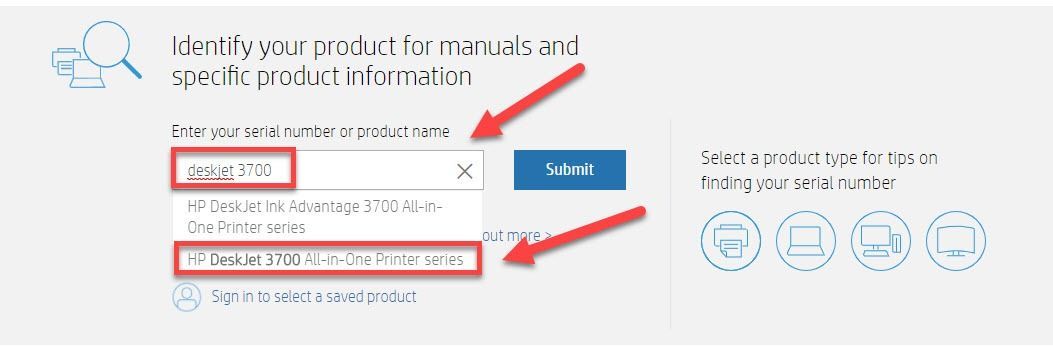
삼) 딸깍 하는 소리 소프트웨어, 드라이버 및 펌웨어 .
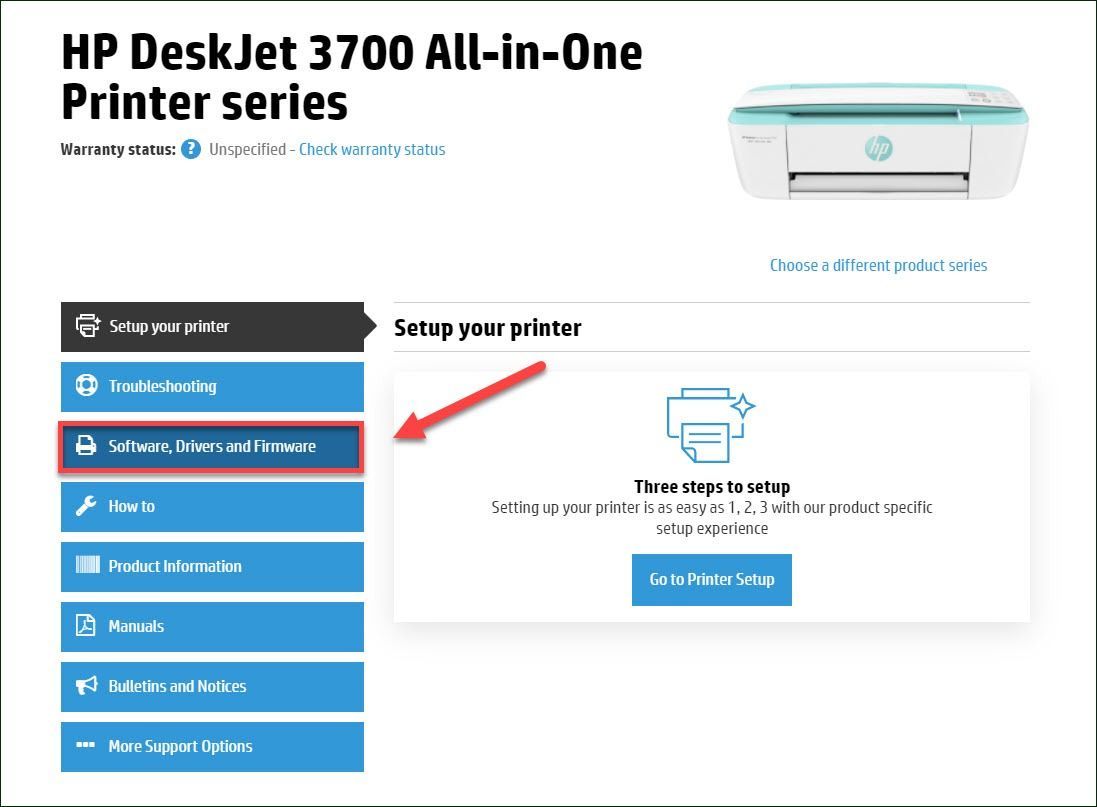
4) 을 체크하다 표시된 운영 체제가 정확합니다. . 그렇지 않은 경우 드롭 다운 메뉴를 클릭하고 특정 Windows 버전 (예 : Windows 32 비트)을 선택합니다. 그런 다음 드라이버> 기본 드라이버> 다운로드 .
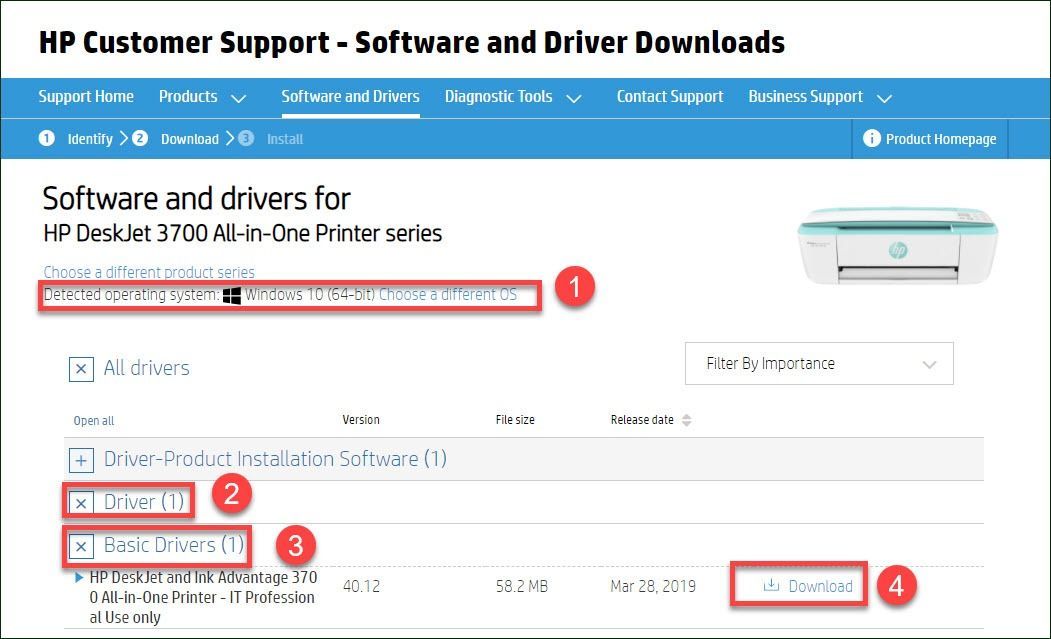
5) 시스템에 맞는 드라이버를 다운로드했으면 다운로드 한 파일을 두 번 클릭하고 화면의 지시에 따라 드라이버를 설치합니다.
이러한 방식으로 드라이버를 업데이트하려면 컴퓨터 기술과 인내심이 필요합니다. 온라인에서 정확한 드라이버를 찾아서 다운로드하여 단계별로 설치해야하기 때문입니다. HP DeskJet 3700 드라이버를 수동으로 업데이트 할 시간, 인내 또는 컴퓨터 기술이없는 경우 다음을 통해 자동으로 업데이트 할 수 있습니다. 쉬운 드라이버 .
옵션 2 – HP DeskJet 3700 드라이버 자동 업데이트
이것은 가장 빠르고 쉬운 옵션입니다. 몇 번의 마우스 클릭만으로 모든 작업이 완료됩니다. 컴퓨터 초보자도 쉽게 사용할 수 있습니다.
Driver Easy는 시스템을 자동으로 인식하고 올바른 드라이버를 찾습니다. 컴퓨터가 실행중인 시스템을 정확히 알 필요가 없으며 잘못된 드라이버를 다운로드하여 설치할 위험이 없으며 설치시 실수 할까 걱정할 필요가 없습니다.
Driver Easy의 FREE 또는 Pro 버전을 사용하여 드라이버를 자동으로 업데이트 할 수 있습니다. 그러나 Pro 버전에서는 단 2 번의 클릭 만하면됩니다.
1) 다운로드 Driver Easy를 설치하십시오.
2) Driver Easy를 실행하고 지금 검색 단추. 그러면 Driver Easy가 컴퓨터를 스캔하고 문제가있는 드라이버를 감지합니다.
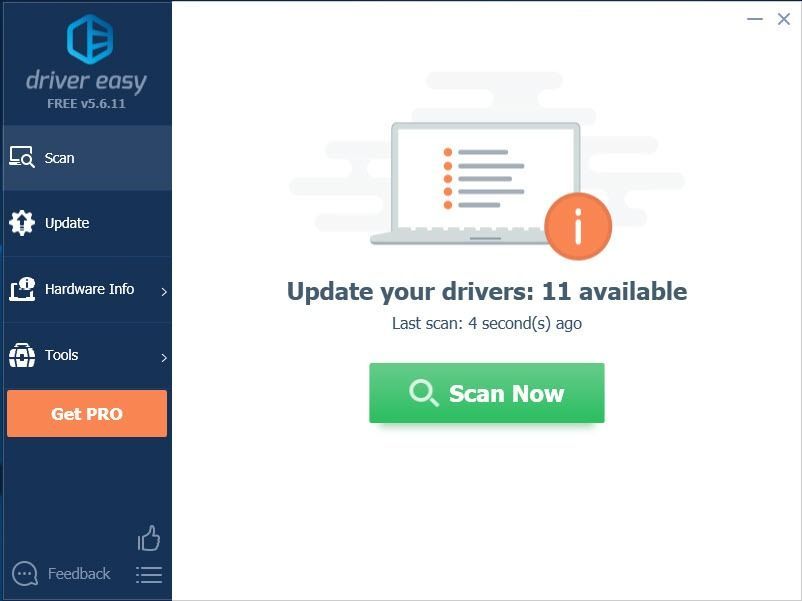
삼) 필요한 드라이버 옆에있는 업데이트 버튼을 클릭하면 컴퓨터에 수동으로 설치할 수 있습니다.
또는 모두 업데이트 올바른 버전을 자동으로 다운로드하고 설치합니다. 모두 시스템에서 누락되었거나 오래된 드라이버 (이렇게하려면 프로 버전 – 모두 업데이트를 클릭하면 업그레이드하라는 메시지가 표시됩니다.
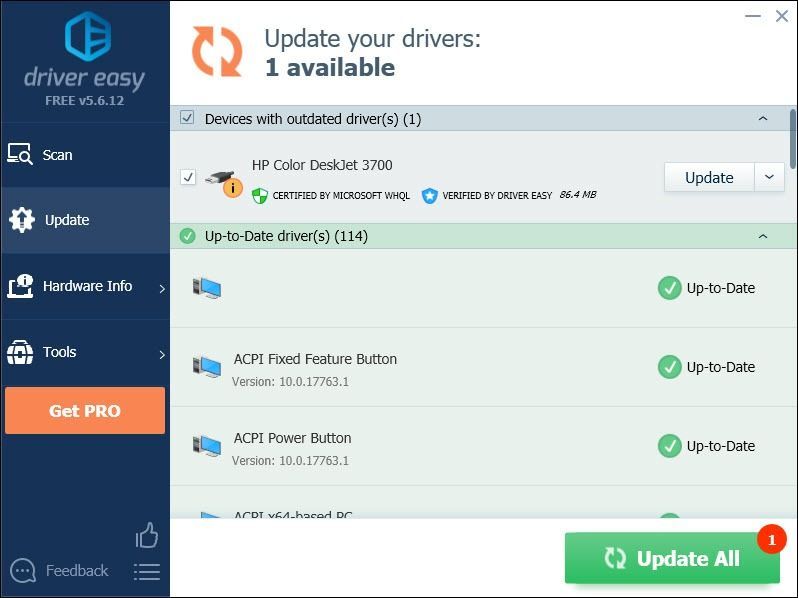
도움이 필요하면 Driver Easy 지원팀 ...에서 support@drivereasy.com .
이 기사가 도움이 되었기를 바랍니다. 질문과 제안이 있으시면 아래에 의견을 남겨주세요.
![[해결됨] PC에서 Valheim 지연](https://letmeknow.ch/img/network-issues/73/valheim-lagging-pc.png)





![[해결됨] Windows 11/10/8/7에서 WDF_Violation 블루 스크린 오류](https://letmeknow.ch/img/knowledge/29/wdf_violation-blue-screen-error-windows-11-10-8-7.jpg)